本篇文章是介绍了利用文件夹加密超级大师伪装电脑文件夹的方法,想要学习文件夹加密超级大师伪装电脑文件夹的朋友可以看一看下文哦,相信对大家会有所帮助的。
文件夹加密超级大师伪装电脑文件夹的方法:
装软件后双击文件夹加密超级大师桌面快捷方式打开软件;
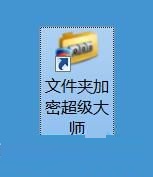
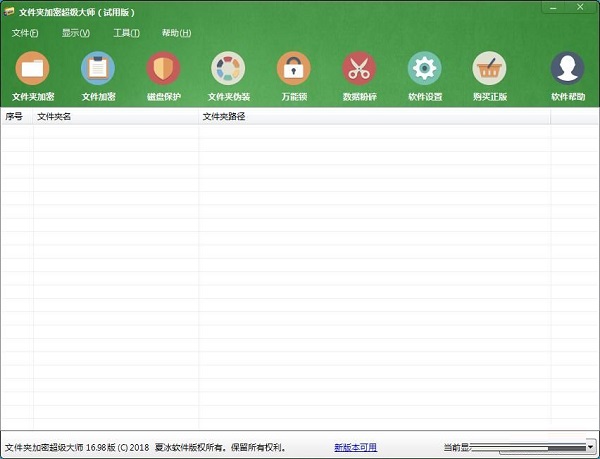
这一次就给大家演示一下怎么使用文件夹加密超级大师对电脑中的文件夹进行伪装吧。点击文件夹加密超级大师主界面中的文件夹伪装,打开文件夹浏览窗口;
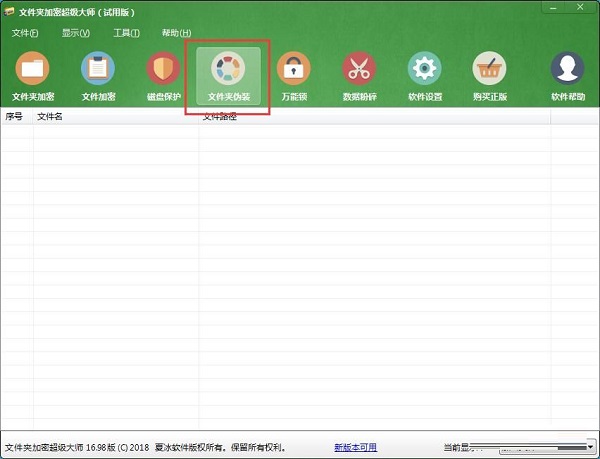
在文件浏览窗口中,用鼠标点击选中想要进行伪装的文件夹爱,然后点击确定;
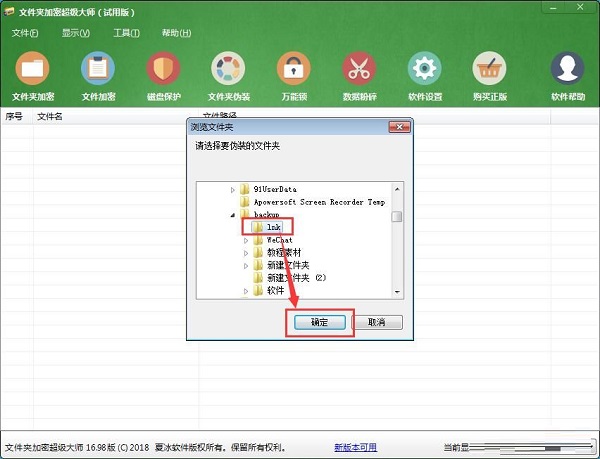
我们可以选择将文件夹伪装成;FTP文件夹、我的电脑我的电脑、控制面板控制面板、网上邻居、拨号连接、打印机打印机、回收站、 CAB文件、 缓存文件缓存文件、Web Folders、IE、预订文件夹、计划任务、拨号网络、html文件、脱机文件夹、搜索计算机、搜索结果;
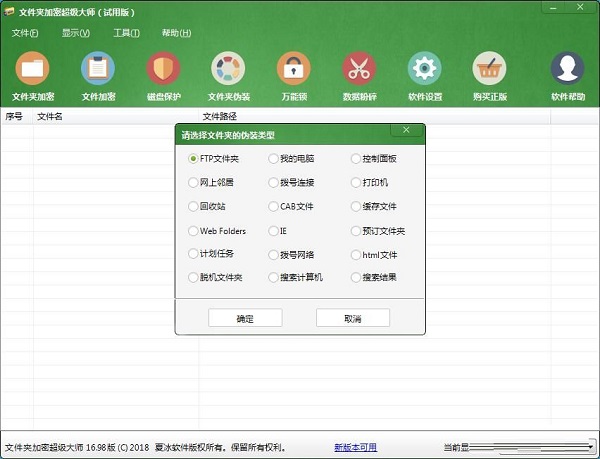
选择文件夹的伪装类型,然后点击确定;
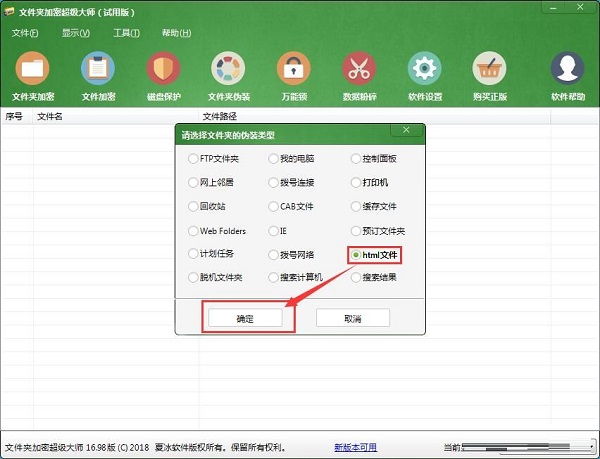
文件夹伪装成功。这时候文件夹加密超级大师会弹窗提示文件夹伪装成功。
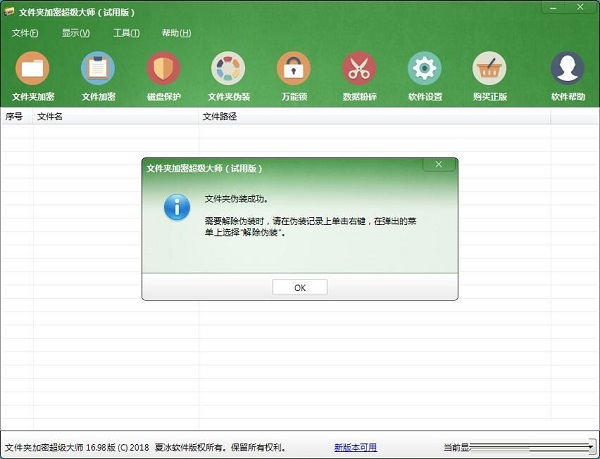
上面就是为各位亲们带来的利用文件夹加密超级大师伪装电脑文件夹的教程,一起去了解了解吧。




